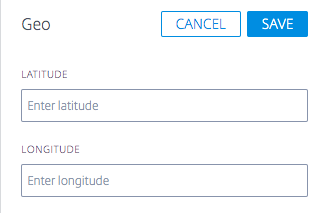Plattformen
Auf der Seite Plattformen gibt der Kunde die CDNs, Clouds, Rechenzentren oder andere Endpunkte an, die mit Openmix überwacht und verwendet werden müssen. Für jeden Routing-Endpunkt, über den Sie Berichte erstellen möchten, muss eine Plattform eingerichtet werden. Meistens stellt eine Plattform ein CDN, eine Cloud-Region oder eine einzelne Instanz dar, wenn Openmix für GSLB verwendet wird.
Beim Klicken auf diesen Menüpunkt wird dem Kunden der folgende Bildschirm angezeigt.
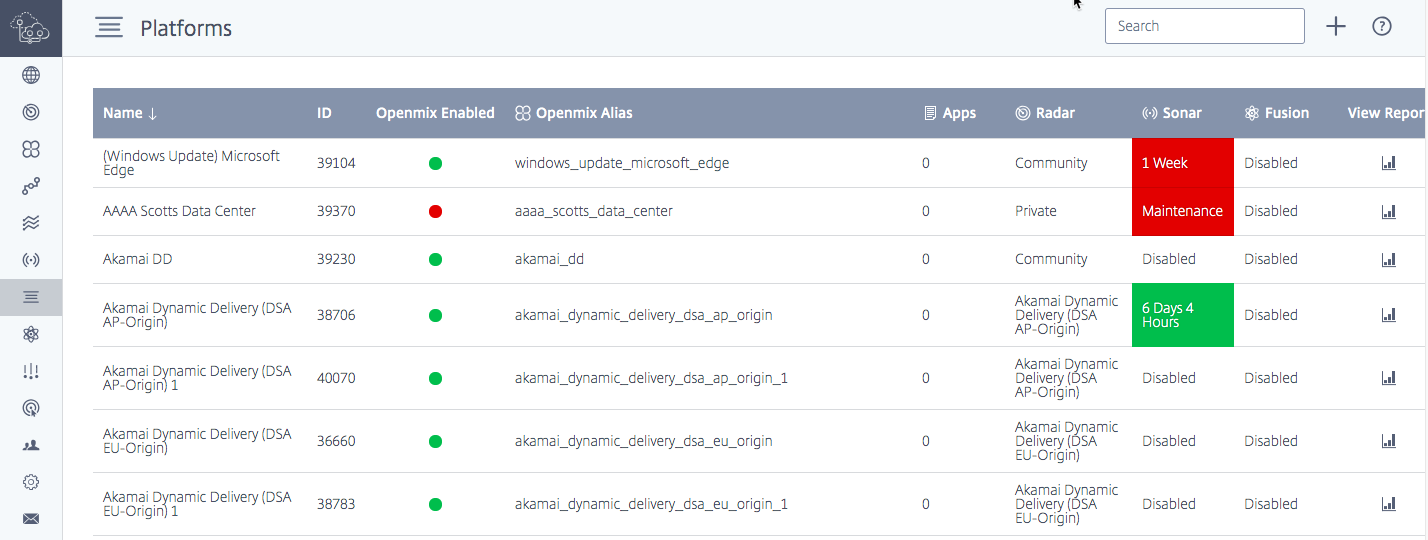
Dieser Bildschirm zeigt eine vollständige Liste aller Plattformen, die entweder für die Berichterstellung, Radar-Messungen oder die Sonar- und Fusion-Dienste konfiguriert sind.
Die Tabelle zeigt:
| Überschrift | Beschreibung |
|---|---|
| Name | Der benutzerdefinierte Name der Plattform. |
| ID | Die für die Plattform generierte ID, nützlich für den API-Zugriff und die Berichterstellung. |
| Openmix-Alias | Der Alias, mit dem in Openmix-Anwendungen auf die Plattform verwiesen wird. |
| Apps | Die Anzahl der Openmix-Anwendungen, die die Plattform verwenden. |
| Radar | Ob die Plattform für die Verwendung von Community- oder privaten Radar-Messungen eingerichtet ist. |
| Sonar | Ob Sonar auf dieser Plattform aktiviert ist. |
| Fusion | Ob Fusion auf dieser Plattform aktiviert ist. |
Eine Plattform erstellen
Um eine Plattform hinzuzufügen, klicken Sie auf die Schaltfläche + oben auf der Seite „Plattformen“.
Neue Plattformen
Nachdem Sie auf Plattformen hinzufügen geklickt haben, sehen Sie die folgende Seite, auf der Sie den Typ der Plattform auswählen können, die Sie konfigurieren möchten.
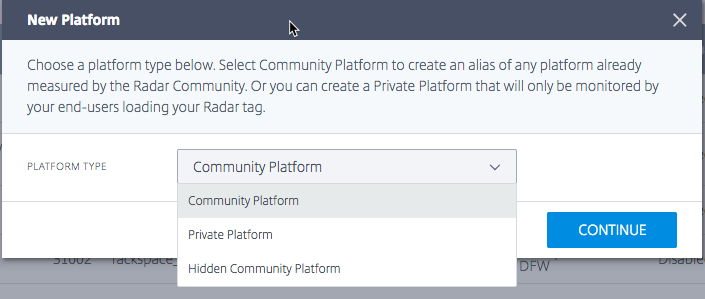
Sobald Sie den Plattformtyp ausgewählt haben, können Sie einen Namen für die Plattform angeben, der zur Anzeige von Informationen und in anderen von ITM bereitgestellten Diensten wie Openmix verwendet wird.
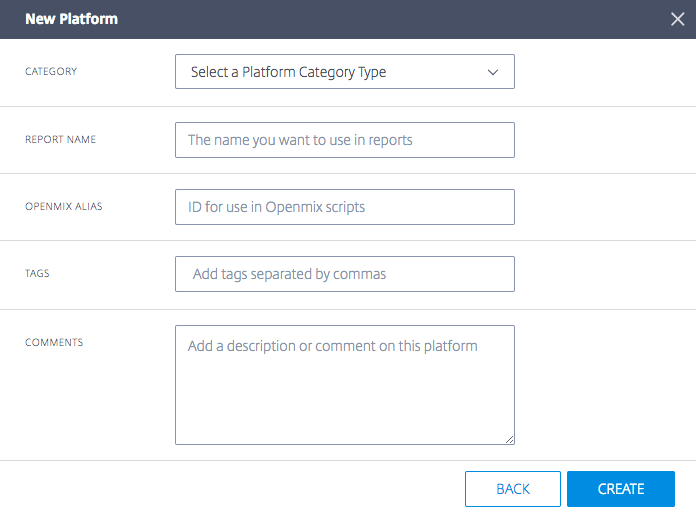
Geben Sie unter Plattformeinstellungen die folgenden Informationen ein:
| Eingabeelement | Beschreibung |
|---|---|
| Kategorie | Der Diensttyp, den die Plattform darstellt. Plattformen werden in Radar und Openmix je nach Typ unterschiedlich behandelt. Die verfügbaren Plattformkategorien sind – Cloud Computing, Dynamische Inhalte, Bereitstellungsnetzwerke, Cloud-Speicher, Sichere Objektbereitstellung und Managed DNS. Für private Plattformen ist eine weitere Kategorie verfügbar: Rechenzentrum. Hinweis: Alle importierten GSLBs werden als Rechenzentren erstellt. |
| Plattform | Wählen Sie die Plattform aus, die Sie testen möchten, z. B. Akamai, Amazon, Azure usw. |
| Berichtsname | Name der Plattform, der in der Anzeige und Berichterstellung verwendet wird. |
| Openmix-Alias | Der Alias, den Openmix-Anwendungen zur Identifizierung der Plattform verwenden. |
| Tags | Tags können Plattformen zugewiesen werden, damit sie nach Bedarf organisiert werden können. |
Wenn Sie eine vorhandene Plattform auswählen, werden die Felder Berichtsname und Openmix-Alias ausgefüllt. Sie können diese Felder mit den Standardwerten belassen oder sie nach Belieben ändern.
Klicken Sie auf Weiter, um mit der optionalen Konfiguration fortzufahren. Wenn Sie die optionale Konfiguration abgeschlossen haben, klicken Sie auf Fertig stellen, um die Plattform hinzuzufügen.
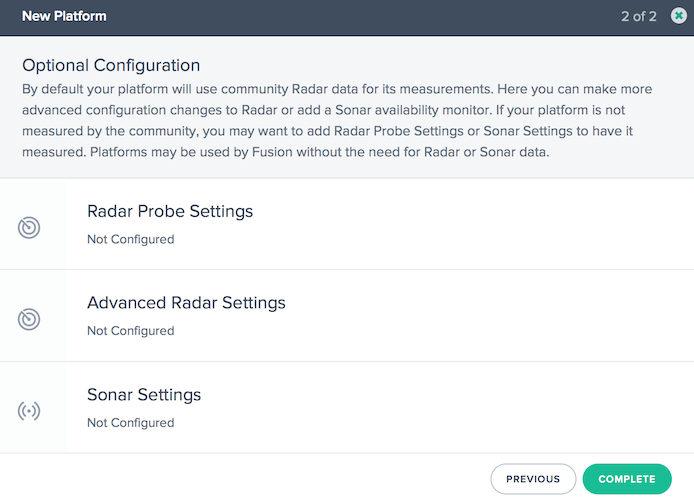
Eine Plattform bearbeiten
Das Bearbeiten einer Plattform ist so einfach wie das Klicken auf die Plattformzeile in der Tabelle und das Klicken auf die Schaltfläche Bearbeiten.
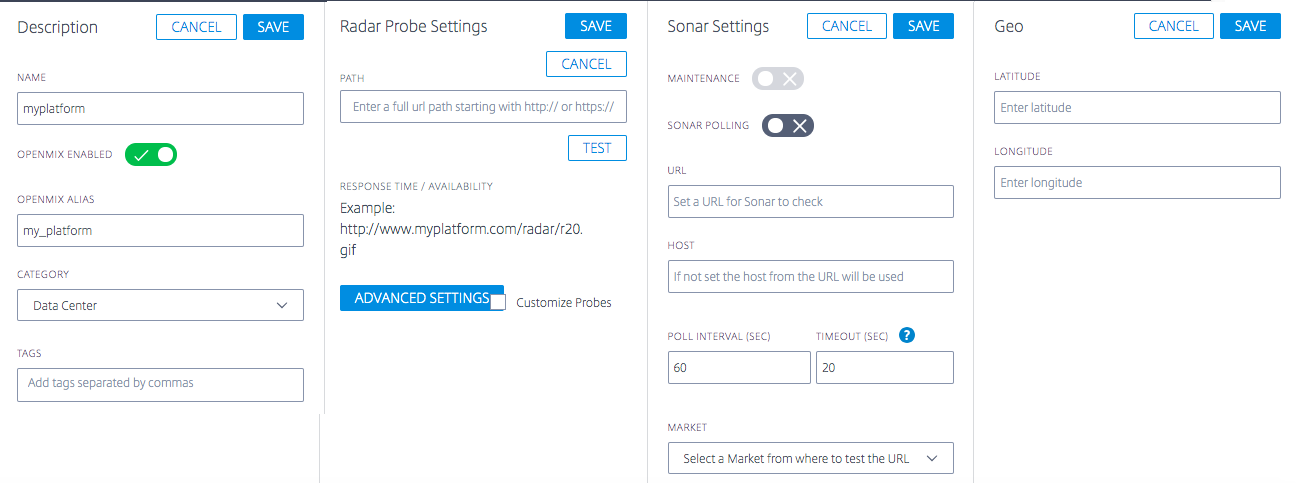
Nachdem Sie die Konfiguration geändert haben, klicken Sie einfach auf Speichern, wie Sie es bei einer neuen Anwendung tun würden, und Sie kehren zum Plattformbildschirm zurück, wobei Ihre Änderungen gespeichert sind.
Plattformtyp ändern
Diese Funktion ist nützlich für Kunden, deren private Plattformen in einem öffentlichen Rechenzentrum oder einer Cloud-Region gehostet werden, die von der Radar-Community gemessen wird (z. B. AWS), und die die Radar-Daten dieser Community-Plattform übernehmen möchten. Wenn Kunden beispielsweise GSLBs in das ITM-Portal importieren, werden diese als private Rechenzentren importiert, können aber tatsächlich in einer öffentlichen Cloud-Region liegen. Um die Radar-Daten der Community-Plattform zu übernehmen, können Kunden die aktuellen Einstellungen der privaten Plattform oder des GSLB ändern, um stattdessen auf die Community-Plattform zu verweisen.
Um den Plattformtyp, z. B. ein GSLB oder ein privates Rechenzentrum, in eine öffentliche Community-Plattform zu ändern (oder bei Bedarf von Community zurück zu privat), gehen Sie wie folgt vor.
- Klicken Sie in der Tabelle Plattformen auf die Plattformzeile.
- Klicken Sie im Abschnitt Plattformeinstellungen auf die Schaltfläche Bearbeiten.
- Gehen Sie zu Typ. Wählen Sie Community-Plattform aus der Liste aus, wenn Sie Ihre private Plattform in eine Community-Plattform ändern möchten.
- Gehen Sie zu Kategorie. Wählen Sie eine Plattformkategorie aus der Liste aus.
- Gehen Sie zu Plattform. Wählen Sie die Plattform aus der Dropdown-Liste Plattform aus, zu der Sie wechseln möchten.
- Klicken Sie oben rechts im Abschnitt Plattformeinstellungen auf Speichern. Es wird eine Bestätigungsmeldung angezeigt, die Ihnen mitteilt, dass die Radar-Probe-Einstellungen für Ihre private Plattform entfernt und durch die Einstellungen der Community-Plattform ersetzt werden.
- Klicken Sie auf Bestätigen.

Hinweis: Wenn Sie sich entscheiden, von der Community-Plattform zu Ihrer privaten Plattform zurückzuwechseln, müssten Sie Ihre Radar-Probe-Einstellungen neu konfigurieren.
Plattform für Openmix aktivieren
Eine Plattform kann für Openmix aktiviert oder deaktiviert werden, indem die Schaltfläche Openmix aktiviert in den Plattformeinstellungen ein- oder ausgeschaltet wird.
-
Klicken Sie auf die Schaltfläche Bearbeiten in den Plattformeinstellungen.
-
Wählen Sie die Schaltfläche für Openmix aktiviert aus, um sie einzuschalten.
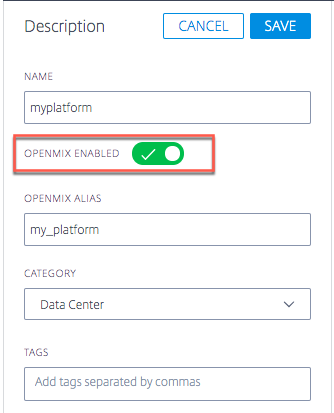
Wenn eine bestimmte Plattform für Openmix deaktiviert ist, wird diese Plattform bei Openmix-Entscheidungen nicht mehr berücksichtigt. Dies bedeutet, dass für diese bestimmte Plattform kein Radar-Score generiert wird.
In Quickstart-Apps wird die Plattform (falls in der Benutzeroberfläche deaktiviert) nicht als auswählbare Option angezeigt.
Bei benutzerdefinierten Apps besteht jedoch die Möglichkeit, dass die Plattform, wenn sie fest in die App-Logik codiert ist, dennoch ausgewählt wird (selbst wenn diese Plattform in der Benutzeroberfläche für Openmix deaktiviert ist). Um dies zu vermeiden, muss die benutzerdefinierte App so geschrieben sein, dass sie immer eine Logik zur Erfassung des Radar-Scores enthält. Wenn die Plattform für Openmix deaktiviert ist (in der Benutzeroberfläche), wird kein Radar-Score mehr dafür generiert, und daher wird sie von der App automatisch ignoriert.
Dies kann als operativer Ein-/Ausschalter verwendet werden, wenn ein Problem mit einer bestimmten Plattform vorliegt und der Kunde diese während des Problems aus allen Apps entfernen möchte.
Radar-Probe-Einstellungen
Radar-Probes können für jede Plattform angegeben werden. Dies ist normalerweise nur dann erforderlich, wenn Sie eine private Plattform für die Radar-Überwachung einrichten. Öffentliche Plattformen liefern Daten, die von der Community gesammelt wurden, und können für die meisten Anwendungsfälle verwendet werden.
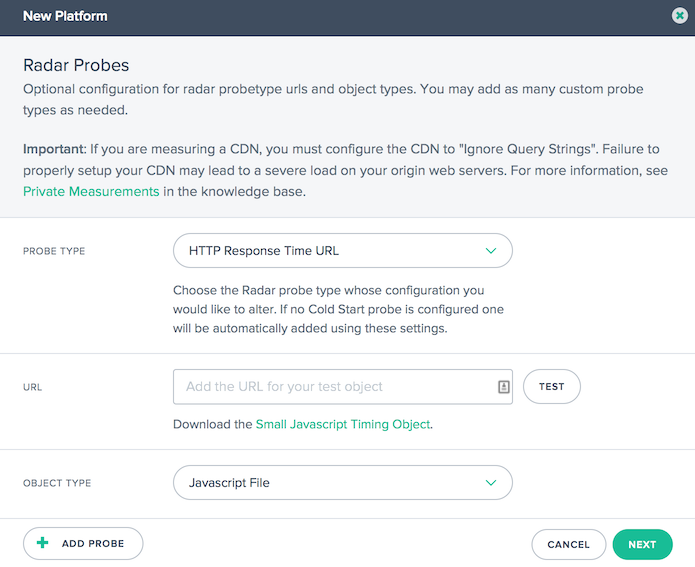
Es gibt eine Probe für jeden gesammelten Datentyp, wie z. B.: HTTPS-Antwortzeit, HTTP-Durchsatz, HTTPS-Kaltstart (für Verfügbarkeit) usw. Die meisten Radar-Setups verfügen über Probes für mindestens Kaltstart und Antwortzeit, in einigen Fällen auch für den Durchsatz.
Jede Probe hat die folgenden Einstellungen:
| Eingabeelement | Beschreibung |
|---|---|
| Probe-Typ | Der Wert, für den die Daten gemeldet werden sollen. Es gibt separate Probes für jedes Protokoll (HTTP/HTTPS) und den Typ der zu erfassenden Daten (Kaltstart, Round Trip Time, Durchsatz usw.). |
| URL | Die URL zum Probe-Objekt. |
| Objekttyp | Der Dateityp, der zur Messung verwendet wird. In den meisten Fällen möchten Sie das „Timing-Objekt“ über den Link im Dialog herunterladen und „Bilddatei“ auswählen. Für Probes von DSA-Diensten wählen Sie normalerweise „Webseite (Dynamisch)“. |
Klicken Sie unten links im Dialog auf Probe hinzufügen und fügen Sie Informationen für jede Probe hinzu. Klicken Sie auf Speichern, nachdem alle Probes eingegeben wurden.
Erweiterte Radar-Einstellungen
Sie können das Verhalten der Radar-Prüfungen für die Plattform steuern. Diese sollten nur geändert werden, wenn Sie die Auswirkungen auf Ihre Openmix-Anwendung verstehen.
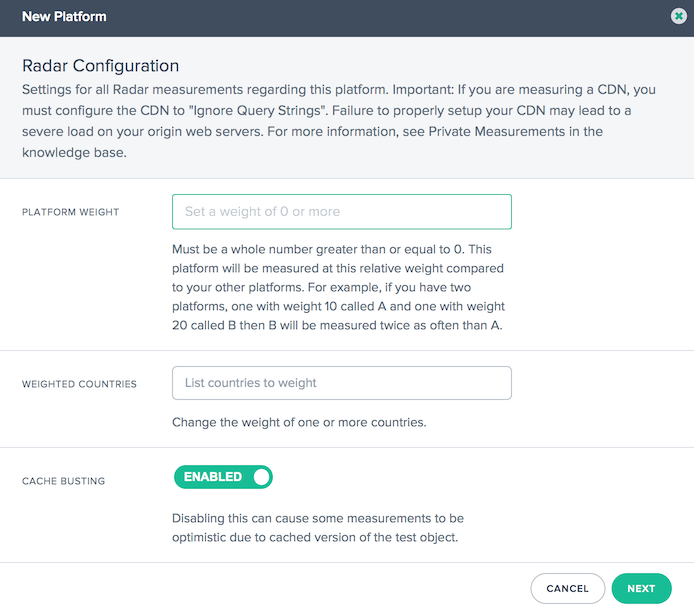
Die folgenden Optionen sind verfügbar:
| Eingabeelement | Beschreibung | Standard |
|---|---|---|
| Plattformgewicht | Radar verwendet ein Gewichtungssystem, um Kunden bei der Priorisierung ihrer benutzerdefinierten Tests zu helfen. Je höher die Zahl, desto höher die Priorität dieses privaten Tests. Dies wird typischerweise verwendet, wenn Sie mehrere benutzerdefinierte Tests haben; wenn Sie nur einen konfigurieren, belassen Sie ihn als Standardwert. | 10, keine Gewichtung |
| Gewichtete Länder | Sie können das Plattformgewicht für bestimmte Länder überschreiben, indem Sie die gewünschten Länder eingeben. Das Land wird unter Verwendung der ISO-Ländercodes angegeben. | 0, keine Gewichtung |
| Ländergewicht | Wenn gewichtete Länder angegeben sind, wird dieses Gewicht auf die Länder angewendet und überschreibt das Plattformgewicht. Wenn das Gewicht auf Null gesetzt ist, wird die Plattform in den angegebenen Ländern nicht gemessen. | |
| Cache-Busting | Das Deaktivieren dieser Einstellung kann dazu führen, dass einige der Messungen aufgrund von gemeldeten gecachten Versionen des Testobjekts optimistisch sind. | Aktiviert |
Sonar-Einstellungen
Sonar ist ein Liveness-Check-Dienst, der zur Überwachung der Verfügbarkeit webbasierter Dienste verwendet werden kann. Sonar funktioniert, indem es HTTP- oder HTTPS-Anfragen von mehreren Präsenzpunkten weltweit an eine von Ihnen angegebene URL sendet.
Sonar wird in der Plattformkonfiguration aktiviert. Weitere Informationen finden Sie im Sonar-Benutzerhandbuch.
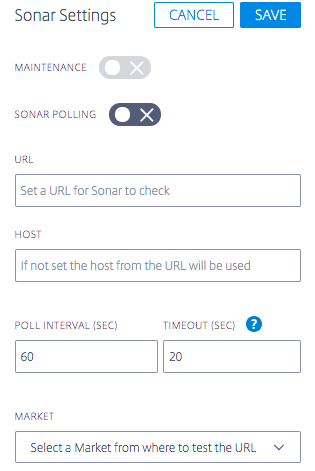
Plattform-Geo
Die Plattform-Geo ist ein Standort (Breiten- und Längengrad), der einer Plattform zugewiesen ist. Geo-Informationen ermöglichen es Ihnen, Plattformen im Visualizer-Tool präzise auf der Karte zu platzieren.
Hinweis: Die Geo gilt nur für Plattformen, die einen physischen Standort haben, wie z. B. Rechenzentren oder Cloud-Regionen.
Für private Plattformen
Standardmäßig ist privaten Plattformen kein Geo-Standort zugewiesen. Wenn ein Benutzer eine private Plattform erstellt und eine Radar-Probe konfiguriert, verwenden wir die Probe, um sie zu geolokalisieren. Das bedeutet, dass wir, wenn Sie eine URL zu den Radar-Einstellungen hinzufügen, die zurückerhaltene IP-Adresse geolokalisieren und diese als Geo für die private Plattform zuweisen. Sie können diese Geo bei Bedarf bearbeiten. Alternativ können Sie Ihrer Plattform manuell eine Geo zuweisen, ohne sich auf den Radar-URL-Pfad zu verlassen.
Sobald die Geo festgelegt ist, wird sie nicht von selbst zurückgesetzt. Selbst wenn Sie die Radar-URL ändern, ändert sich die Geo der Plattform nicht. Sie müssen die Geo manuell bearbeiten, um sie zu ändern.
Hinweis: Nicht allen privaten Plattformen wird ein Geo-Wert zugewiesen. Geos gelten nur für Plattformen, die einen physischen Standort haben.
Für importierte Plattformen
Wenn Sie eine Plattform über eine GSLB- oder F5-Konfiguration importieren, geolokalisieren wir die öffentliche IP-Adresse aus dieser Konfiguration und verwenden diese als Geo der Plattform.
Für Community-Plattformen
Wenn ein Kunde eine Community-Plattform zu seinem Konto hinzufügt, erbt diese Plattform standardmäßig die ursprüngliche Geo der Community-Plattform. Die Geo dieser Plattform kann jedoch vom Kunden bearbeitet werden. Normalerweise muss ein Kunde sie nicht bearbeiten. Wenn ein Kunde sich jedoch dafür entscheidet, diese Geo zu bearbeiten und einen neuen Breiten- und Längengrad eingibt, würde die Einstellung des Kunden (für die Community-Plattform) die ursprüngliche Geo der Community-Plattform überschreiben.